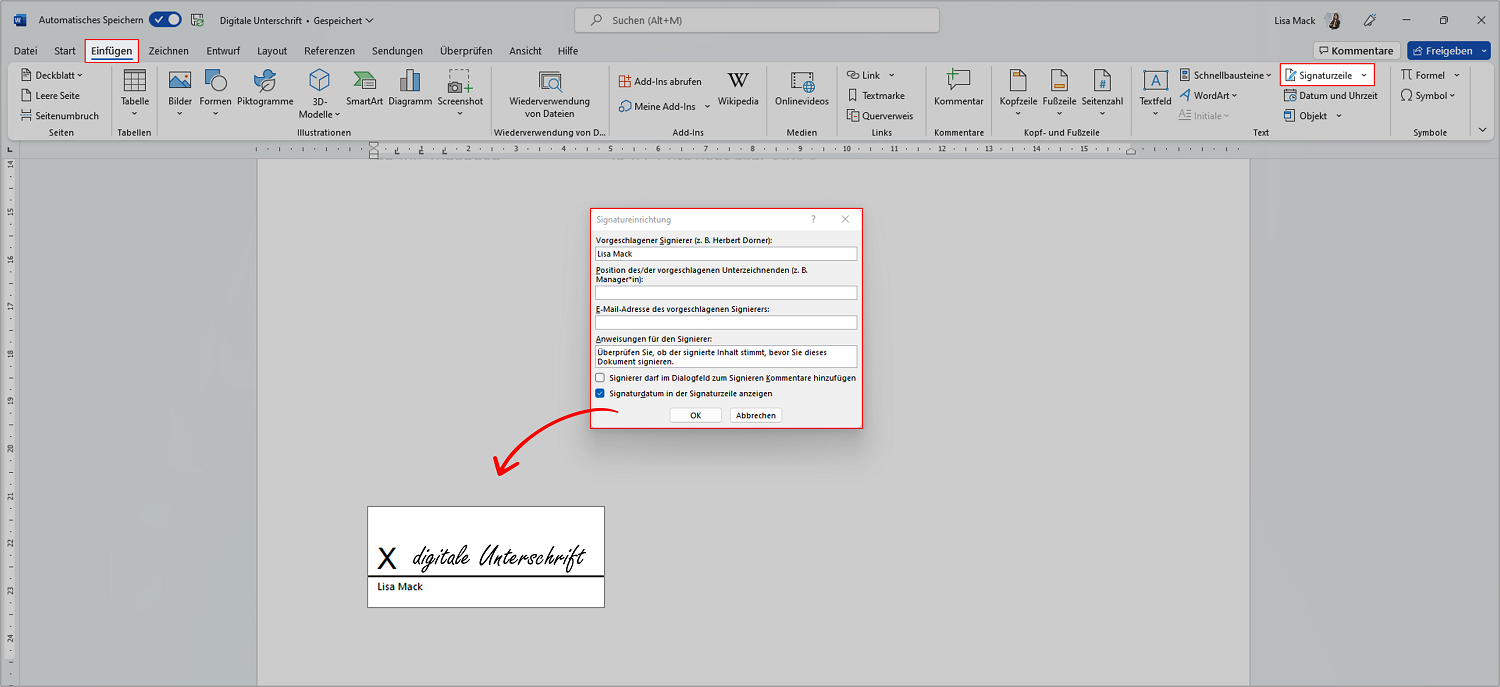Fast alle elektronischen Dokumente lassen sich mittlerweile mit einer digital erstellten Unterschrift unterschreiben – aber nicht jede digitale Unterschrift ist auch gleichzeitig rechtsgültig! Wie Sie eine rechtsgültige elektronische Signatur für Ihr papierloses Büro erstellen und was Sie dabei alles beachten müssen, erfahren Sie hier in diesem Büro-Kaizen-Blogbeitrag.
Inhaltsverzeichnis
1. Definition „digitale Unterschrift“: Elektronische Signatur vs. digitale Signatur
Elektronische Signatur, digitale Signatur, digitale Unterschrift … diese Begriffe werden häufig synonym verwendet, allerdings bestehen zum Teil einige technische Unterschiede. Während der Begriff „elektronische Signatur“ eher die rechtlichen Aspekte betrifft, geht es bei der „digitalen Signatur“ mehr um die technische Umsetzung. Der Kontext ist jedoch der gleiche. Es geht um eine digital erzeugte Unterschrift eines elektronischen Dokuments, die einerseits (1.) die Authentizität des Unterschreibers sicherstellt (Nichtabstreitbarkeit) und zugleich (2.) eine nachträgliche Änderung oder Manipulation des Dokuments sicherstellt (Integrität). Daraus wird (3.) eine „Unwiderruflichkeit“ abgeleitet, was bedeutet, dass die signierende Person im Nachhinein nicht mehr abstreiten kann, das Dokument digital unterschrieben zu haben. Eine einfach nur eingescannte Unterschrift kann diese drei Voraussetzungen selbstverständlich nicht erfüllen.
- Um eine rechtssichere digitale Unterschrift zu erstellen, müssen die Daten der elektronischen Signatur (die von dem Unterzeichner oder der Unterzeichnerin zum Unterschreiben verwendet wird) in die Daten des elektronischen Dokuments eingefügt und mit diesen logisch bzw. mathematisch verknüpft werden.
- Die dafür geltenden rechtlichen Anforderungen werden innerhalb der Europäischen Union seit dem 1. Juli 2016 durch die EU-Richtlinie „eIDAS“ (Electronic Identification And Trust Services; EU-Verordnung Nr. 910/2014) geregelt.
- Diese EU-Verordnung unterscheidet dabei drei verschiedene Arten (und „Sicherheitslevel“) bei elektronischen Unterschriften.
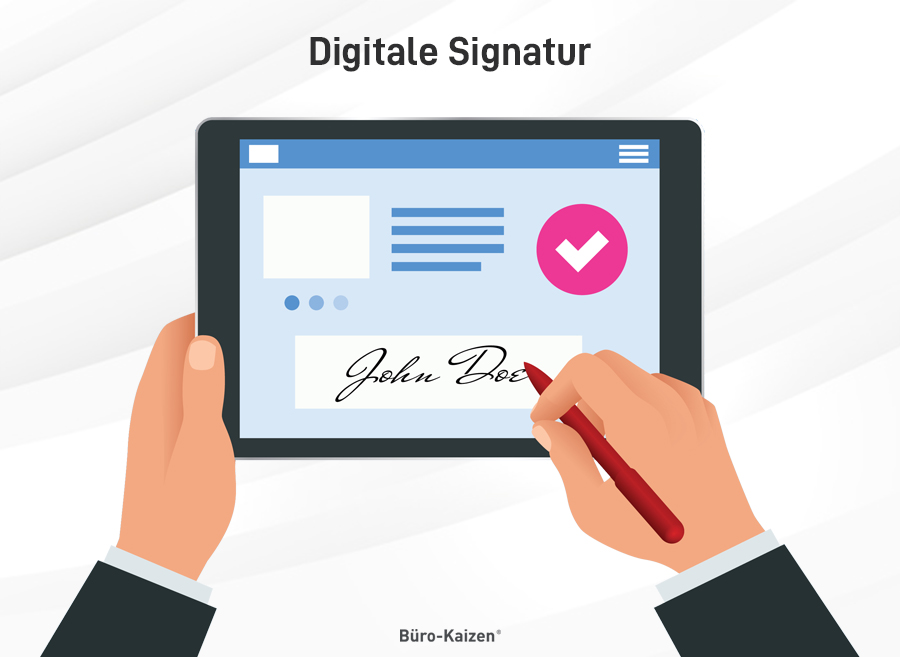
Die eIDAS unterscheidet drei verschiedene Möglichkeiten für digital erstellte Unterschriften:
- Einfache elektronische Signatur: Niedriges Sicherheitsniveau. Hierunter fällt zum Beispiel die mit einem Scanner eingescannte handschriftliche Unterschrift, die dann als PNG- oder JPG-Bilddatei in ein elektronisches Dokument eingefügt wird. Hiermit kann aber lediglich die Urheberschaft eines Dokuments sichtbar gemacht werden. Wichtig: Für formale Verträge ist diese Variante unzureichend, denn das ledigliche Einscannen der Unterschrift gilt nicht als digitale Unterschrift.
- Fortgeschrittene elektronische Signatur: Substanzielles Sicherheitsniveau. Zusätzlich zur einfachen elektronischen Signatur werden auch die Anforderungen des Artikels 26 erfüllt. Dies bedeutet im Wesentlichen, dass die Signaturerstellungsdaten so mit dem Dokument verbunden werden, dass eine nachträgliche Änderung oder Verfälschung der Daten erkannt werden kann. Dies kann eine alleinige Verschlüsselung einer Datei nicht sicherstellen. Auch die Identifikation des Unterzeichners muss eindeutig möglich sein. Dies erfolgt technisch mittels eines speziellen Standardprotokolls, der Public Key Infrastructure (PKI).
- Qualifizierte elektronische Signatur: Hohes Sicherheitsniveau. Dies ist eine fortgeschrittene elektronische Signatur, die zudem ein qualifiziertes Zertifikat einer qualifizierten elektronischen Signaturerstellungseinheit nutzt. Das bedeutet, dass das qualifizierte Zertifikat zur Bestätigung der Urheberschaftsidentität mit einer speziellen hard- oder softwarebasierten Signaturerstellungseinheit erstellt werden muss. Die qualifizierte elektronische Signatur muss zudem über eine ausreichende kryptografische Verschlüsselung verfügen. Sie hat dann die gleiche Rechtswirkung wie eine handschriftliche Unterschrift.

2. Vorteile und Nachteile der digital erstellten Unterschriften
✔️ Auf der Vorteilsseite steht ganz klar die Zeitersparnis, wenn Prozesse sowieso digital ablaufen (z. B. Prüf- und Freigabeprozesse oder Rechnungswesen). Dadurch fällt der fehleranfällige und zeitraubende Wechsel zwischen Paper und Digital weg und die Dokumente müssen nicht mehr aufwendig ausgedruckt, unterschrieben, wieder eingescannt und archiviert werden.
❌ Ein Nachteil sind die vergleichsweise hohen Investitionskosten, die getätigt werden müssen, um tatsächlich rechtskräftige digitale Unterschriften erstellen zu können (z. B. Lesegerät, Smartcard etc.). Alternativ gibt es auch Software-as-a-Service-Anbieter, zum Beispiel Adobe Sign für 17,84 Euro pro Nutzer und Monat, inSign für monatlich 24,90 Euro pro Nutzer oder DocuSign ab 9 Euro pro Monat. Das Verfahren ist zudem recht komplex, was es für Einsteiger zunächst einmal ziemlich undurchsichtig macht und eine entsprechende Einarbeitungszeit erfordert.
3. Wie funktioniert das Erstellen einer digitalen Unterschrift?
Eine digital erstellte Unterschrift ist ähnlich einzigartig wie eine echte Unterschrift per Hand. Dafür erzeugt das PKI-Protokoll mittels eines mathematischen Algorithmus einen eindeutigen privaten (geheimen) und einen öffentlichen kryptografischen Schlüssel. Zudem wird eine Zeichenfolge erstellt (eine „Hash“ genannte Chiffre) und mit einem Zeitstempel versehen, um nachfolgende Änderungen erkennen zu können. Beides wird der digitalen Unterschriftssignatur in dem Dokument hinzugefügt und dieses Authentifizierungszeichen anschließend verschlüsselt. Die empfangende Person kann dann die digitale Signatur mit Hilfe des öffentlichen Schlüssels entschlüsseln. Wurde die Nachricht entweder inzwischen geändert (Integrität) oder mit einem fremden Private-Key verschlüsselt (Authentizität), ist der öffentliche Schlüssel nicht mehr in der Lage, das Dokument entschlüsseln zu können und es erscheint eine Fehlermeldung, dass die digitale Signatur/Unterschrift ungültig geworden ist.
4. Was ist eine Zertifizierungsstelle und wie bekomme ich ein digitales Zertifikat?
Das PKI-Protokoll (Public Key Infrastructure) erfordert einige zusätzliche Elemente und Tools, wie zum Beispiel eine anerkannte, vertrauenswürdige Zertifizierungsstelle (Certification Authority; CA) für die Ausgabe des digitalen Zertifikats mit dem öffentlichen Schlüssel. Die Zertifizierungsstelle garantiert dabei, dass genau dieser Schlüssel zu dem Hashwert genau dieser Signatur gehört.
- Die Zertifizierungsstellen sind unabhängige, Notar-ähnliche Organisationen und agieren als eine Art Trust-Service-Provider, um sowohl dem Unterschreiber wie auch dem Empfänger des Dokuments die dafür benötigten Schlüssel und digitalen Zertifikate bereitstellen zu können.
- Dabei handelt es sich vielfach auch um Plattformlösungen, auf denen das Dokument hochgeladen, online digital unterschrieben und dann verschickt wird.
- Ein von einer CA ausgestelltes digitales Zertifikat ist dabei meist ein Jahr lang gültig und muss nach Ablauf dieser Frist erneuert werden.
- Eine Liste sicherer Signaturerstellungseinheiten finden Sie hier auf der Webseite des Bundesamtes für Sicherheit in der Informationstechnik (BSI) und auf Global G.A.P.. Microsoft empfiehlt zudem auch die Zertifizierungsdienstleister globalsign.com, IdenTrust und DigiCert.
5. Wie erstelle ich eine digitale Unterschrift in Microsoft Office?
Die einfachste Art, ein elektronisches Dokument zu signieren, geht wohl mit Microsoft Word. Hier gibt es eine eigene eingebaute Funktion, um schnell und sicher eine digitale Unterschrift zu erstellen und hinzuzufügen.
- Öffnen Sie das Word-Dokument und klicken Sie an die Stelle, an der die digitale Unterschrift erstellt werden soll.
- Öffnen Sie dann den Reiter → Einfügen und klicken Sie rechts im Menübereich „Text“ auf das Symbol für → Eine Signaturzeile hinzufügen.
- Nun müssen Sie das Dokument zunächst noch einmal abspeichern und können dann mit einem Doppelklick in die Signaturzeile Ihr digitales Zertifikat (von Microsoft „digitale ID“ bezeichnet) hinzufügen. Mehr Infos zum Anfordern einer digitalen ID für Office-Produkte finden Sie hier im Microsoft Support.
- Tipp: Unsere Video-Anleitung zu diesem Thema und dem einfachen Nachklicken finden Sie unten am Ende dieses Beitrags!
- Andere Office-Produkte wie Excel und PowerPoint können ebenfalls digital signiert werden. Dann wird allerdings nur eine nicht sichtbare digitale Signatur hinzugefügt, und nicht wie bei Word zugleich auch eine sichtbare Unterschrift. Klicken Sie dafür in der entsprechenden Office-Anwendung in der Registerkarte → Datei auf → Informationen, dann je nach Anwendung auf → Dokument schützen, Arbeitsmappe schützen oder Präsentation schützen und abschließend auf → Digitale Signatur hinzufügen.
6. Extra-Tipps rund um Microsoft 365 und die E-Mail-Verschlüsselung in Outlook:
Damit sensible Daten auch wirklich vertraulich bleiben, kann man in Microsoft Outlook den Nachrichtentext inklusive aller Daten im E-Mail-Anhang verschlüsseln (z. B. Word-Dokumente, PowerPoint-Präsentationen, Excel-Tabellen oder auch PDFs). Wie das genau funktioniert, erfahren Sie in folgendem Büro-Kaizen-Beitrag.
- Outlook Verschlüsselung: E-Mails mittels eines Zertifikats unlesbar machen.
- Büro-Kaizen-Themenseite zu Microsoft 365: Alles Wissenswerte rund um Microsoft 365 und Office 365 sowie die einzelnen 365er-Tools.
- Kostenloses Büro-Kaizen Download-Center: Hier finden Sie viele weitere praxiserprobte Checklisten, Tipps und Anleitungen rund um mehr Effizienz am Schreibtisch, beim digitalen Arbeiten, im Team und bei Besprechungen.
Büro-Kaizen Video-Tutorial: Digitale Unterschrift in Word erstellen & einfügen
Sie sehen gerade einen Platzhalterinhalt von YouTube. Um auf den eigentlichen Inhalt zuzugreifen, klicken Sie auf die Schaltfläche unten. Bitte beachten Sie, dass dabei Daten an Drittanbieter weitergegeben werden.
(Dauer 06:10 Minuten)
Inhalt dieses Video-Tutorials zum digitalen Unterschreiben in Microsoft Word:
- Einleitung 00:00
- Unterschied: Digitale Signatur und elektronische Signatur 00:21
- Elektronische Unterschrift mit OneNote erstellen & in Word einfügen 01:02
- Unterschrift mit der Office-App einscannen & in Word einfügen 03:00
- Zusatztipp: Digitale Unterschrift als Schnellbaustein anlegen 04:59
Weiter Tipps rund um Microsoft WordDas Textverarbeitungsprogramm Word bietet noch weitere spannende Funktionen. Deshalb haben wir hier eine Sammlung mit weiteren Beiträgen: |
|